Bash-it est un ensemble de commandes et de scripts Bash communautaires pour Bash 3.2+ , qui comprend la saisie semi-automatique, des thèmes, des alias, des fonctions personnalisées, etc. Il offre un cadre utile pour développer, maintenir et utiliser des scripts shell et des commandes personnalisées pour votre travail quotidien.
Si vous utilisez le shell Bash au quotidien et recherchez un moyen simple de suivre tous vos scripts, alias et fonctions, alors Bash-it est pour toi! Arrêtez de polluer votre ~/bin répertoire et .bashrc fichier, bifurquez/clonez Bash-it et commencez à pirater.
Comment installer Bash-it sous Linux
Pour installer Bash-it , vous devez d'abord cloner le référentiel suivant à l'emplacement de votre choix, par exemple :
$ git clone --depth=1 https://github.com/Bash-it/bash-it.git ~/.bash_it
Exécutez ensuite la commande suivante pour installer Bash-it (il sauvegarde automatiquement votre ~/.bash_profile ou ~/.bashrc , selon votre système d'exploitation). On vous demandera " Souhaitez-vous conserver votre .bashrc et ajouter des modèles bash-it à la fin ? [o/N] », répondez selon votre préférence.
$ ~/.bash_it/install.sh
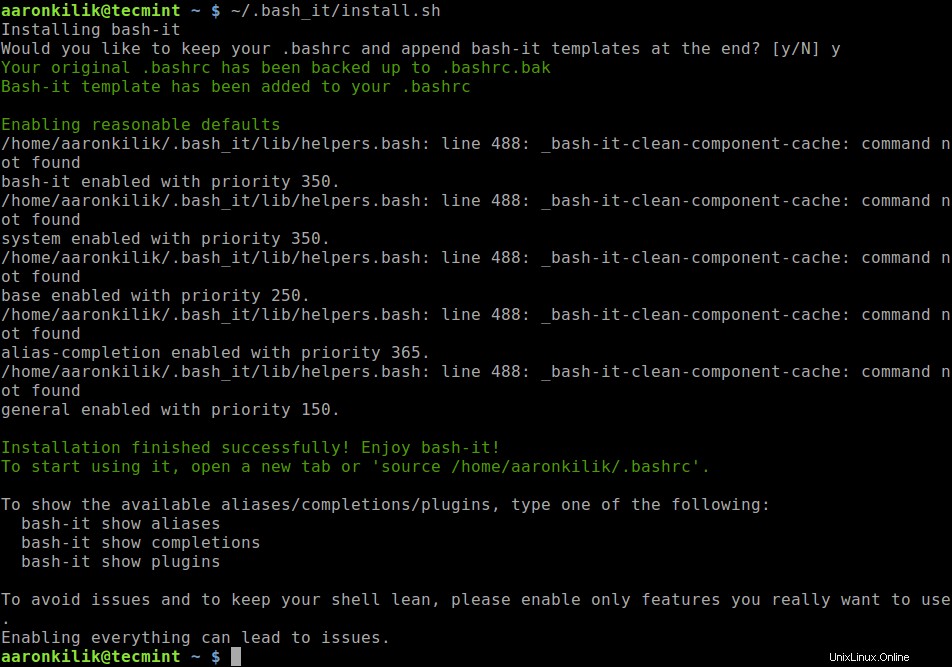
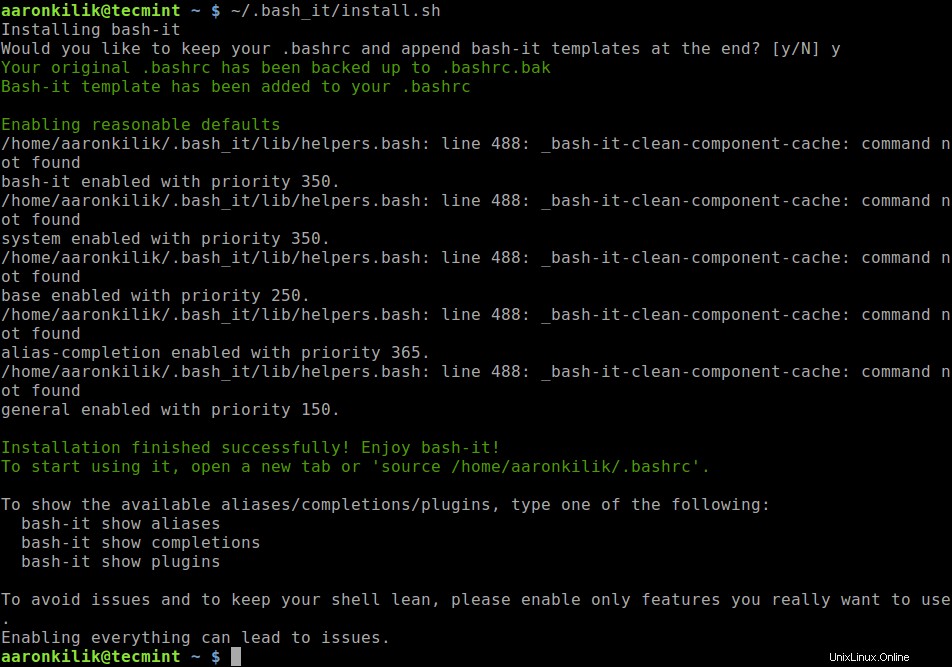
Après l'installation, vous pouvez utiliser la commande ls pour vérifier le bash-it fichiers et répertoires d'installation comme indiqué.
$ ls .bash_it/


Pour commencer à utiliser Bash-it , ouvrez un nouvel onglet ou exécutez :
$ source $HOME/.bashrc
Comment personnaliser Bash-it sous Linux
Pour personnaliser Bash-it , vous devez modifier votre ~/.bashrc modifié fichier de démarrage du shell. Pour répertorier tous les alias, complétions et plugins installés et disponibles, exécutez les commandes suivantes, qui devraient également vous montrer comment les activer ou les désactiver :
$ bash-it show aliases $ bash-it show completions $ bash-it show plugins
Ensuite, nous allons montrer comment activer les alias, mais avant cela, listez d'abord les alias actuels avec la commande suivante.
$ alias
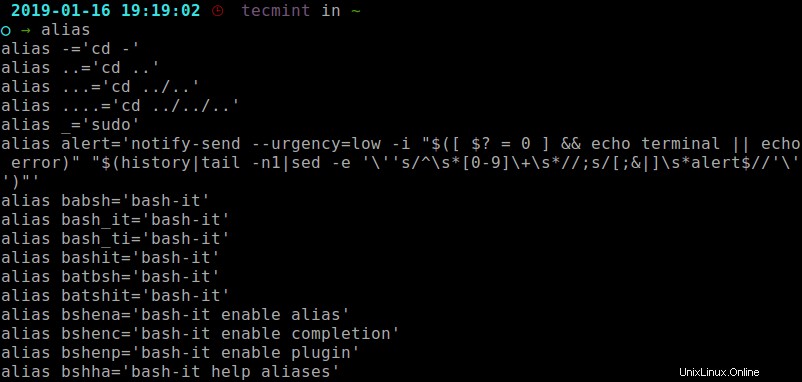
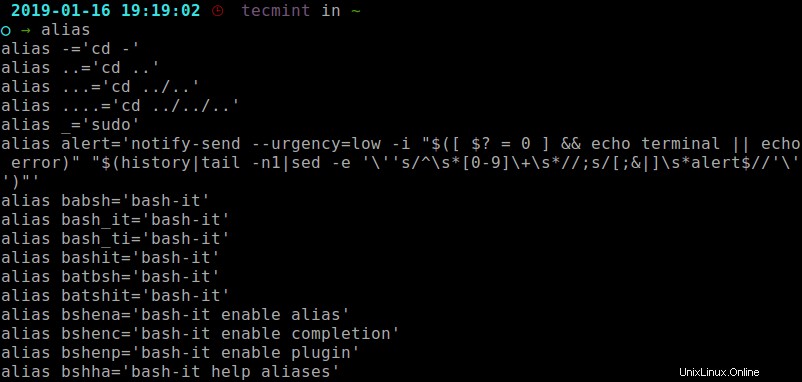
Tous les alias sont situés dans le $HOME/.bash_it/aliases/ annuaire. Maintenant, activons les alias apt comme indiqué.
$ bash-it enable alias apt


Rechargez ensuite bash-it configs et vérifiez à nouveau les alias actuels.
$ bash-it reload $ alias
À partir de la sortie de la commande alias, les alias apt sont maintenant activés.
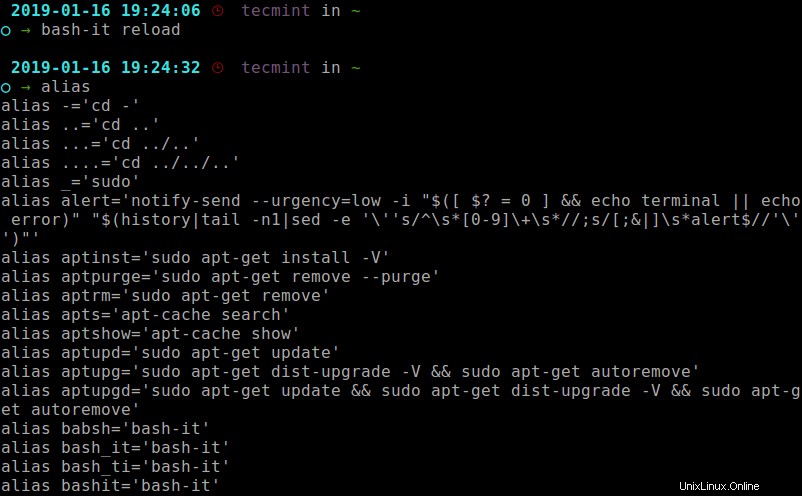
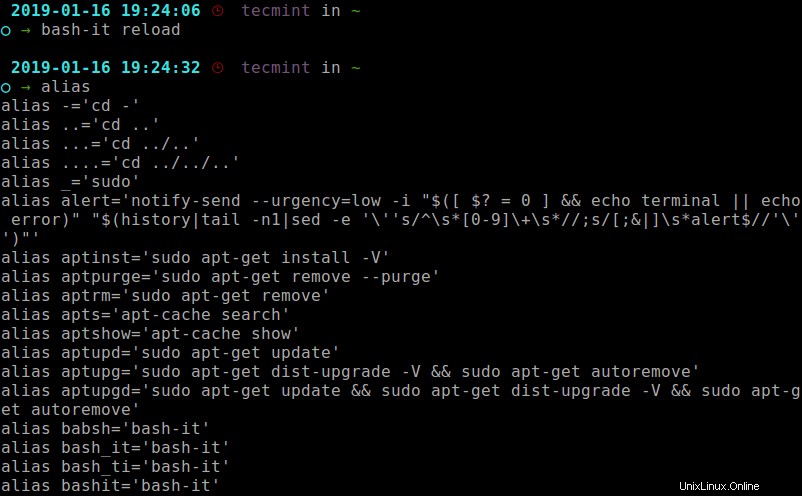
Vous pouvez désactiver l'alias nouvellement activé avec les commandes suivantes.
$ bash-it disable alias apt $ bash-it reload


Dans la section suivante, nous utiliserons des étapes similaires pour activer ou désactiver les complétions ($HOME/.bash_it/completion/ ) et plugins ($HOME/..bash_it/plugins/ ). Toutes les fonctionnalités activées sont situées dans le $HOME/.bash_it/enabled répertoire.
Comment gérer le thème Bash-it
Le thème par défaut pour bash-it est bobby; vous pouvez vérifier cela en utilisant l'env BASH_IT_THEME variable comme indiqué.
echo $BASH_IT_THEME


Vous pouvez trouver plus de 50+ Bash-it thèmes dans les $BASH_IT/themes répertoire.
$ ls $BASH_IT/themes

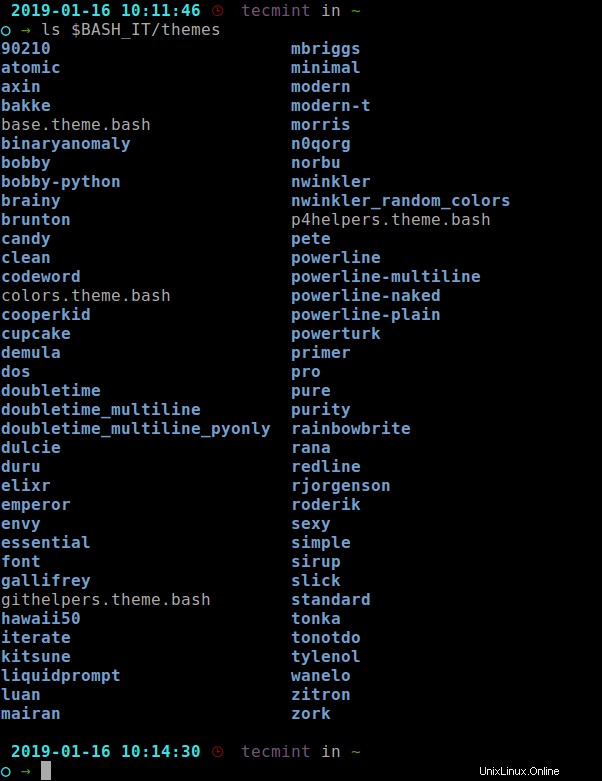
Pour prévisualiser tous les thèmes de votre shell avant d'en utiliser un, exécutez la commande suivante.
$ BASH_PREVIEW=true bash-it reload
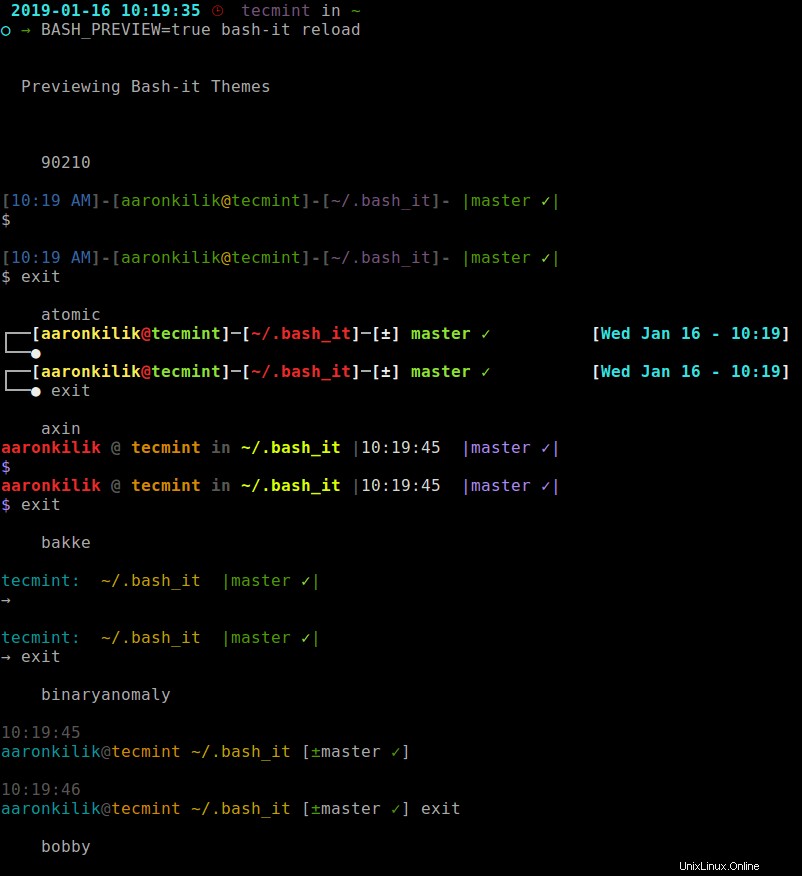
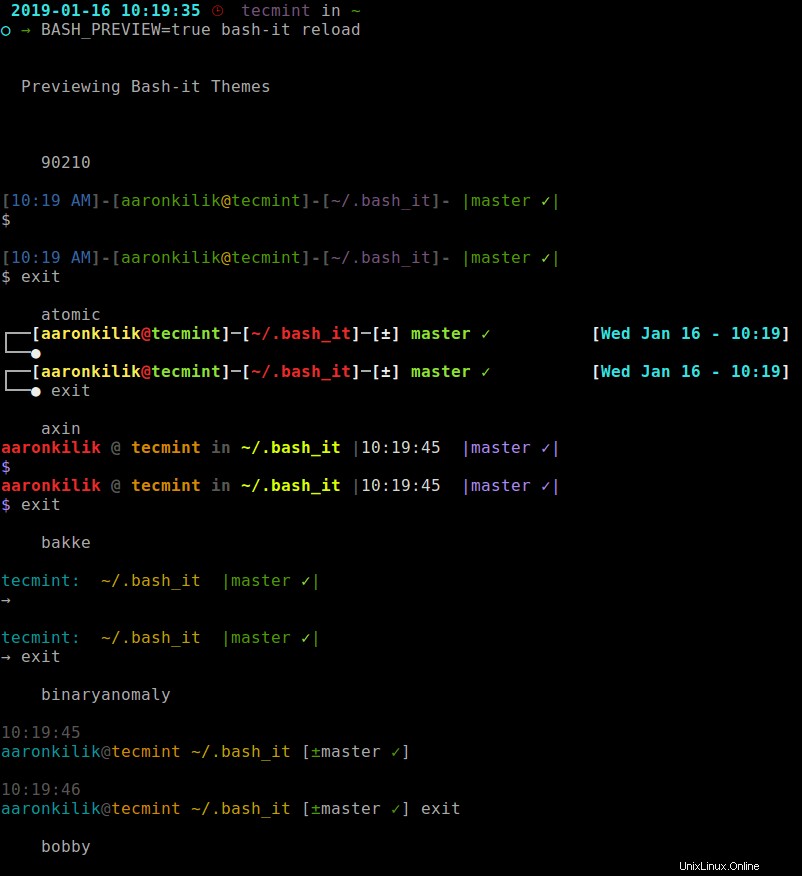
Une fois que vous avez identifié un thème à utiliser, ouvrez votre .bashrc fichier et recherchez la ligne suivante et remplacez-la par le nom du thème que vous souhaitez, par exemple :
$ export BASH_IT_THEME='essential'
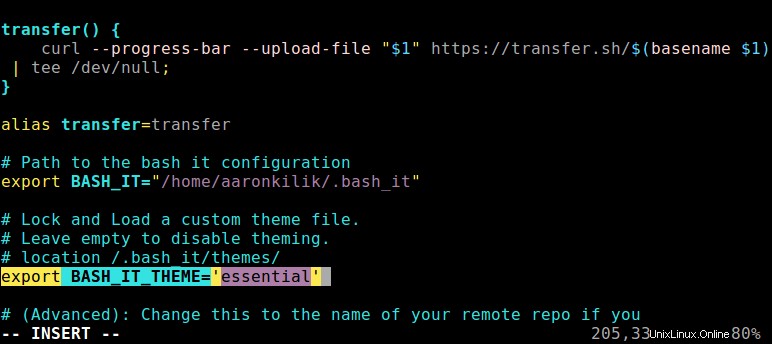
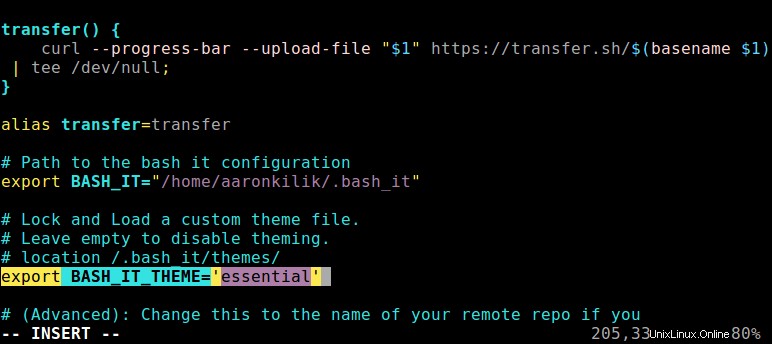
Enregistrez le fichier et fermez-le, puis sourcez-le comme indiqué précédemment.
$ source $HOME/.bashrc
Remarque :Si vous avez créé vos propres thèmes personnalisés en dehors de $BASH_IT/themes répertoire, pointez le BASH_IT_THEME variable directement dans le fichier de thème :
export BASH_IT_THEME='/path/to/your/custom/theme/'
Et pour désactiver la thématisation, laissez la variable env ci-dessus vide.
export BASH_IT_THEME=''
Comment rechercher des plugins, des alias ou des complétions
Vous pouvez facilement vérifier quels plugins, alias ou complétions sont disponibles pour un langage de programmation, un framework ou un environnement spécifique.
L'astuce est simple :recherchez simplement plusieurs termes liés à certaines des commandes que vous utilisez fréquemment, par exemple :
$ bash-it search python pip pip3 pipenv $ bash-it search git

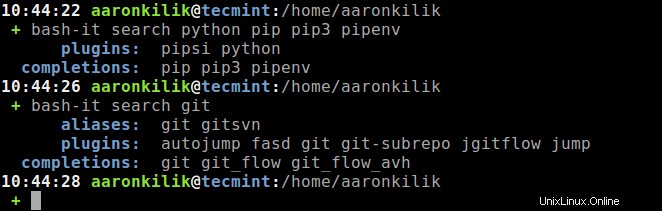
Pour afficher les messages d'aide pour les alias, les complétions et les plugins, exécutez :
$ bash-it help aliases $ bash-it help completions $ bash-it help plugins
Vous pouvez créer vos propres scripts personnalisés et alias dans les fichiers suivants dans les répertoires respectifs :
aliases/custom.aliases.bash completion/custom.completion.bash lib/custom.bash plugins/custom.plugins.bash custom/themes//<custom theme name>.theme.bash
Mettre à jour et désinstaller Bash-It
Pour mettre à jour Bash-it vers la dernière version, exécutez simplement :
$ bash-it update
Si vous n'aimez plus Bash-it, vous pouvez le désinstaller en exécutant les commandes suivantes.
$ cd $BASH_IT $ ./uninstall.sh
Le fichier uninstall.sh le script restaurera votre fichier de démarrage Bash précédent. Une fois l'opération terminée, vous devez supprimer le répertoire Bash-it de votre machine en l'exécutant.
$ rm -rf $BASH_IT
Et n'oubliez pas de démarrer un nouveau shell pour que les modifications récentes fonctionnent ou de le sourcer à nouveau comme indiqué.
$ source $HOME/.bashrc
Vous pouvez voir toutes les options d'utilisation en exécutant :
$ bash-it help
Enfin, Bash-it est livré avec un certain nombre de fonctionnalités intéressantes liées à Git .
Pour plus d'informations, consultez le référentiel Bash-it Github :https://github.com/Bash-it/bash-it.
C'est tout! Bash-it est un moyen simple et productif de garder sous contrôle tous vos scripts et alias bash. Si vous avez des questions à poser, utilisez le formulaire de commentaires ci-dessous.